Cómo Traducir De Ingles A Español Con La Cámara
Si estás en el extranjero, en un país en el que no hablas o no dominas el idioma, es probable que te encuentres con una situación en la que quieras traducir algo. Aunque los diccionarios y libros de frases de traducción pueden ser efectivos, a menudo pueden ser lentos de usar.
Estas herramientas de traducción son especialmente lentas cuando quieres traducir un bloque de texto de una sola vez, como un signo, o un menú. Las aplicaciones de traducción, como Google Translate, son particularmente útiles aquí, ya que puedes escribir con relativa rapidez lo que quieres que se traduzca.
Como traducir de Ingles a Español con la Cámara
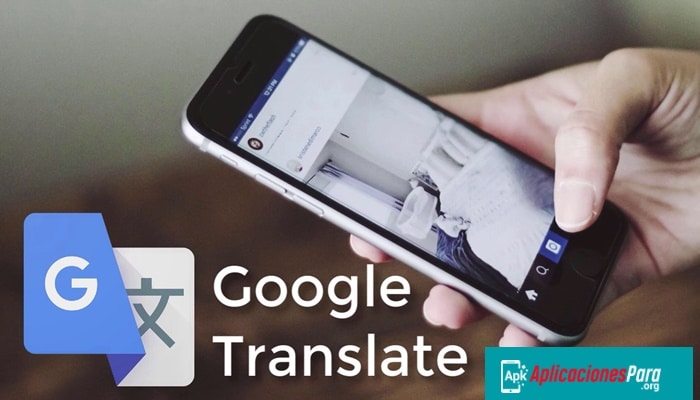
►Lee: Cómo Borrar El Historial De Google En Un Móvil Android◄
Si estás en el extranjero en un país que utiliza un alfabeto diferente, puede ser difícil escribir ya que es posible que no conozcas o no reconozcas muy bien los caracteres. Aquí es donde la función de traducción de la cámara de Google Translate tiene su importancia.
La traducción de la cámara permite tomar fotos de texto en una gran y creciente variedad de idiomas y traducirlo directamente de la imagen. Con muchos idiomas, puedes traducir automáticamente en tiempo real mientras sostienes el teléfono.
Con algunos idiomas, es posible que necesites tomar una foto y luego resaltar el texto de la imagen que quieres que se traduzca. La función funciona mediante una combinación de reconocimiento óptico de caracteres, el algoritmo de traducción y el procesamiento de la imagen.
Realizar la traducción con la cámara de Ingles a Español
- Para iniciar la función de traducción de la cámara, sólo tienes que tocar el icono de la "Cámara" a la izquierda bajo el cuadro de traducción estándar.
Sugerencia: Antes de cambiar al modo de cámara, es útil asegurarse de que las selecciones de idioma sean correctas.
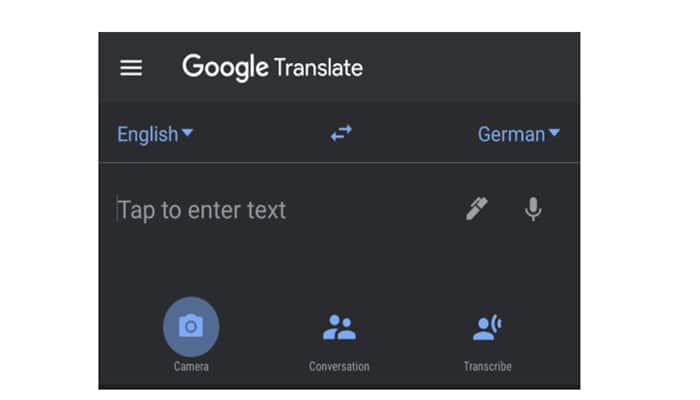
- En los idiomas en los que hay traducciones instantáneas disponibles, esta opción se seleccionará de forma predeterminada.
- Todo lo que tienes que hacer es apuntar la cámara para que la pantalla muestre el texto que quieres traducir.
Consejo:
Para obtener los mejores resultados, debes asegurarte de que haya una iluminación adecuada, de que el texto esté correctamente orientado y de que el texto esté plano sobre el teléfono, en lugar de arrugado.
- El proceso de traducción instantánea puede ser un poco lento, especialmente en los teléfonos más antiguos. Sin embargo, Google Translate traducirá automáticamente el texto en la pantalla y superpondrá la traducción sobre el texto original.
Consejo:
Google Translate y otras herramientas de traducción pueden no ser 100% exactas, no confíes en que sean perfectas. Sin embargo, pueden ser muy útiles para transmitir el punto general. Podrás ver que un cartel dice "no hay entradas", o cuáles son los ingredientes de un menú, pero no será fiable para traducir documentos correctamente.
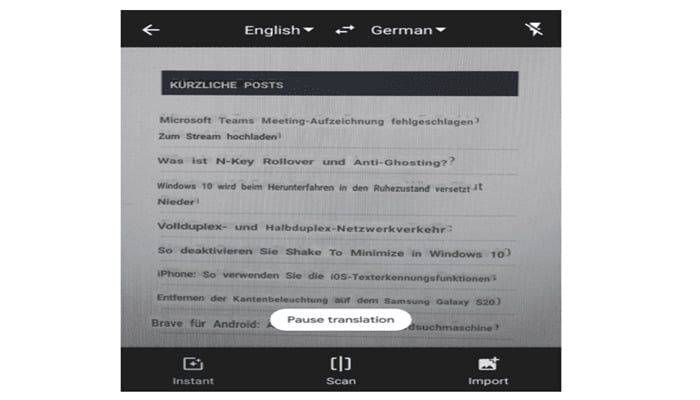
- Si la traducción instantánea no está disponible en el idioma que necesitas, generalmente podrás tomar una imagen fija del texto que quieres traducir con el modo "Escanear".
- Google translate resaltará entonces el texto que pueda identificar con los cuadros azules. Resalta el texto que quieres traducir pasando el dedo por encima de él o toca "Seleccionar todo" en la parte inferior de la pantalla.
Sugerencia: si quieres entrar en este modo de forma manual, toca el icono "Escanear" en la parte inferior central de la pantalla cuando estés en el modo de traducción instantánea.
- Las palabras que has resaltado y su traducción se mostrarán en la parte superior de la pantalla en los cuadros blancos y azules respectivamente.
- Sin embargo, si su selección es de más de unas pocas palabras, es probable que se extienda fuera del borde de la pantalla.
- Para ver la traducción completa, toca la flecha a la derecha del recuadro azul para copiar el texto y la traducción de vuelta a la vista estándar.
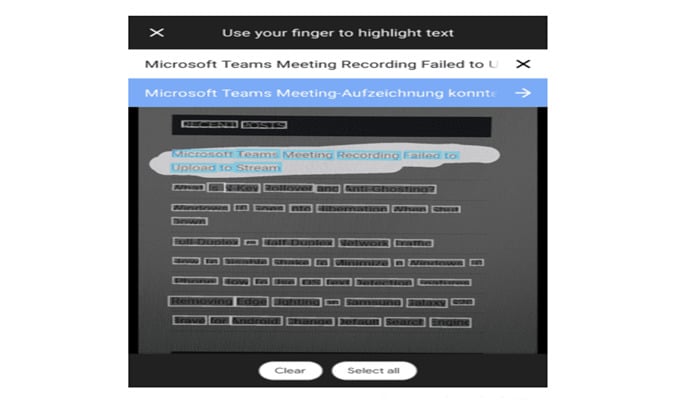
Sugerencia: Si ya has tomado una foto que incluye el texto que quieres traducir, puedes importarla tocando el icono "Importar" en la parte inferior derecha de las vistas de traducción de la cámara.
►También te puede interesar: Cómo Personalizar el Fondo Al Teclado De Android◄
Conclusión
¿Cómo traducir de Ingles a Español con la cámara? el objetivo de este tutorial es ayudarte a traducir fácilmente textos mediante tu cámara y ahorrarte mucho trabajo escribiendo todo el texto y de esta manera seas mucho mas eficiente a la hora de realizar alguna traducción, si conoces una forma de realizar esta acción de una forma mas eficiente háznosla saber en los comentarios.

Deja una respuesta